Il est pratiquement impossible d'empêcher les gens d'utiliser leur téléphone en conduisant, aussi illégale et dangereusement fous que ce soit. Heureusement, Android Auto, récemment mis à jour, fonctionne désormais dans toutes les voitures, et pas seulement dans quelques modèles dotés de systèmes d'infodivertissement sophistiqués. (Votre déménagement, Apple. Sérieusement, quel est le problème?)
Android Auto ajoute efficacement à votre téléphone un "mode voiture", une interface surdimensionnée et simplifiée qui vous permet d'accéder rapidement aux fonctions du téléphone, de navigation et audio. Tout ce dont vous avez besoin est l'application, actuellement disponible aux États-Unis sur Google Play et bientôt disponible dans d'autres pays, ainsi que d'un tableau de bord. (Vous ne savez pas quel type de montage obtenir? Lisez le résumé des trois principales options de montage sur smartphone.)
Jetons un coup d'œil aux fonctionnalités d'Android Auto et à ce que vous devez savoir sur leur utilisation:
applications
Android Auto fonctionne avec diverses applications tierces, qui ont toutes été mises à jour pour s'intégrer à l'interface spécialisée d'Auto. Celles-ci incluent des applications de messagerie telles que Kik, WhatsApp et Skype. Il existe également des applications de musique telles que Pandora, Spotify et Google Play Music. Et il existe des applications audio allant de Audible et NPR One à Overdrive et Stitcher.
Pour voir ce qui est disponible et installer les applications que vous n'avez pas encore, balayez vers la droite ou appuyez sur le bouton Menu, puis choisissez Applications pour Android Auto .
Réponse automatique
Si vous utilisez une application de messagerie compatible, Android Auto peut automatiquement générer une réponse à tout texte entrant. Par défaut, ce message est: "Je conduis en ce moment." Pour le changer, faites simplement glisser votre doigt vers la droite (ou appuyez sur l’icône Menu), puis appuyez sur Paramètres> Réponse automatique .
Notez cependant que votre réponse automatique ne sera pas envoyée automatiquement. Lorsqu'un message arrive, il apparaît sur l'écran d'accueil d'Auto Android, avec le texte de réponse automatique affiché en dessous. Pour envoyer la réponse automatique, vous devez appuyer dessus.
Lorsque vous faites cela, le fil de messages bascule automatiquement en statut "muet" afin que vous n'ayez plus d'interruptions. Vous pouvez appuyer à nouveau pour "réactiver le son".
La navigation
L'écran d'accueil d'Auto Android affiche automatiquement les destinations récentes à partir de Google Maps. appuyez simplement sur un et vous êtes sur votre chemin. Vous pouvez également demander votre chemin en disant "OK, Google" ou en appuyant sur le microphone ou sur l'icône de navigation pour accéder à Cartes. Les icônes ici pourraient être plus grandes, Google - juste dire.
Téléphone
L’écran du téléphone d’Auto est à peu près aussi simple qu’ils se présentent: vous obtenez votre liste de favoris (et d’appels récents) tirés de l’application Téléphone, mais une taille trop grande pour un écoute facile en un coup d’œil.
L'ordre dans lequel ces favoris apparaissent est basé sur l'ordre dans lequel ils sont répertoriés dans Téléphone, mais lorsque j'ai essayé de les réorganiser dans ce dernier, la liste n'a pas été mise à jour dans Android Auto. J'espère que c'est un bug que Google corrigera. En attendant, vous pouvez balayer vers la droite (ou appuyer sur Menu) pour accéder aux fonctions du téléphone telles que la messagerie vocale et l'historique des appels.
l'audio
Lorsque vous appuyez sur l'icône du casque, Android Auto appelle les commandes du lecteur pour la dernière application audio utilisée. Appuyez à nouveau sur cette icône pour afficher une liste des choix disponibles, quelles que soient les applications compatibles installées.
Pour la majorité de ces applications, vous glissez à droite (ou appuyez sur Menu) pour choisir ce que vous voulez entendre de cette application: liste de lecture, podcast, etc. Une fois que vous avez commencé à écouter, vous pouvez faire glisser à gauche des commandes du lecteur principal. pour accéder à plus de commandes - lecture aléatoire, pouces en l'air, etc.
Auto pour le peuple
Si vous décidez d'utiliser Android Auto régulièrement et espérez le faire, vous pouvez le configurer pour qu'il s'exécute automatiquement chaque fois que votre téléphone se couple avec le Bluetooth de votre voiture. Appuyez simplement sur l'écran Paramètres, appuyez sur Lancement automatique, puis sélectionnez le périphérique de lancement automatique correspondant.
Une fois qu'elle est en cours d'exécution, l'application reste active jusqu'à ce que vous appuyiez sur le bouton Accueil, puis vous demande de confirmer votre sortie.
Je pense que c'est un bon premier pas pour rendre les smartphones plus sûrs en voiture, mais j'aimerais que Google élargisse encore davantage les contrôles et ajoute une option d'envoi automatique à la réponse automatique. Tes pensées?








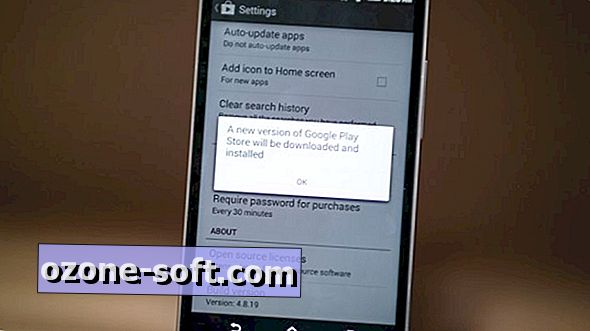
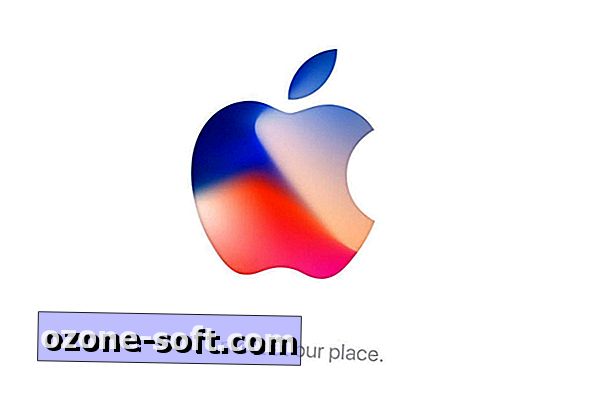



Laissez Vos Commentaires